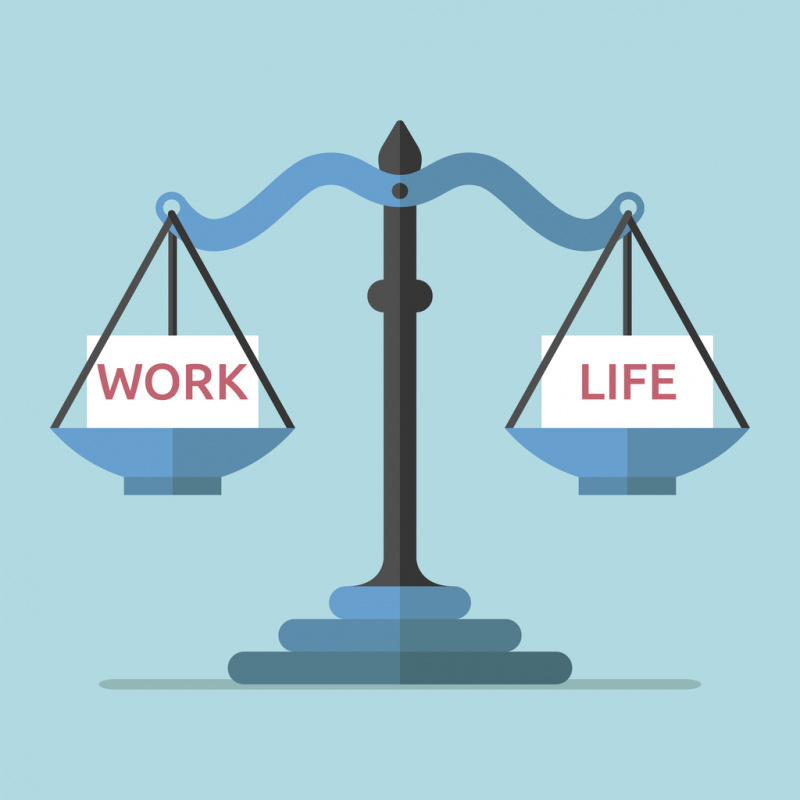Miksi Explorer.exe-luokkaa ei ole rekisteröity virhe?
Oletko koskaan käyttänyt tietokonettasi ja yhtäkkiä outo virheilmoitus 'Explorer.exe-luokkaa ei ole rekisteröity' tulee näyttöön?
Tämä voi olla todella turhauttavaa, varsinkin jos sinun on tehtävä työ ja tämä virhe estää sinua tekemästä niin.
Tämä blogiviesti näyttää, kuinka voit korjata Explorer.exe-luokkaa ei rekisteröity -virheen Windows 10:ssä tai Windows 11:ssä. Joten jos kohtaat tämän ongelman, pysy kuulolla! Autamme sinua palaamaan töihin hetkessä.
Kuinka asettaa gif taustaikkunoiksi 10
Mikä on luokan rekisteröimätön virhe?
The Explorer.exe-luokkaa ei rekisteröity virheen voi aiheuttaa useat tekijät, kuten vioittuneet tiedostot tai viallinen kiintolevy. Voit vaihtaa kiintolevyn uuteen, jonka nopeus on jopa 7200 RPM.
Varoitusviestin mukaan tämä ongelma osoittaa, että explorer.exe-tiedostoon linkitetyt järjestelmätiedostot ovat vaurioituneet tai puuttuvat. Jotta tämä voidaan kattaa kunnolla, meidän on ensin ymmärrettävä, kuinka DLL-tiedostot toimivat Windows 10:ssä ja Windows 11:ssä.
Mikä on DLL-tiedosto ja mitä se tekee? Dynaaminen linkkikirjasto (DLL) -tiedosto, joka tunnetaan usein jaettuna kirjastona, tarvitaan, jotta kaikki Windows-ohjelmat toimivat oikein. Nämä tiedostot ovat erittäin hyödyllisiä käyttäjille, koska ne voivat suorittaa vähemmän muistia ja voivat suorittaa tehtävänsä ilman, että niitä tarvitsee ladata samanaikaisesti.
Windows-komponentit eivät ole poikkeus tähän virheeseen. Se voi ilmestyä milloin tahansa ja vaikuttaa useisiin sovelluksiin Explorer exe -tiedostosta Windowsin valokuvasovellukseen.
Seuraavassa on joitain virheitä, joita käyttäjämme ovat ilmoittaneet saavansa:
- OneNote-luokkaa ei rekisteröity
- Xbox-sovellusluokkaa ei ole rekisteröity
- Skype-luokkaa ei ole rekisteröity
- Explorer.exe-luokka ei ole rekisteröity posti
- Visual Studio -luokkaa ei rekisteröity
- Laskinluokkaa ei ole rekisteröity
- Microsoft Office 365 Class ei rekisteröity
- Leikkaustyökalu Luokkaa ei ole rekisteröity
- Tehtäväpalkin luokkaa ei ole rekisteröity
- Asetukset Luokkaa ei ole rekisteröity
Useissa explorer.exe-luokkaan rekisteröimättömissä Windows 10 -korjausraporteissa mainitaan myös, että he saivat tämän virhesanoman päivityksen jälkeen uuteen Windows 10 -versioon tai Windows 11:een päivittämisen jälkeen.
Onneksi näitä muutoksia ei tarvitse kumota. Noudata alla olevia menetelmiä korjataksesi virhe ilman, että sinun tarvitsee luopua uudesta käyttöjärjestelmästäsi!
Miksi saan luokkaan rekisteröimättömän virheen?
Miksi Explorer.exe-luokkaa ei rekisteröidä?
'Luokkaa ei rekisteröity' Windowsissa on ongelma, joka yleensä kohdataan, jos sovelluksessa, jota yrität avata, on vioittuneita tiedostoja.
Tämä virhe johtuu ensisijaisesti sovelluksen sisällä olevista tiedostoista, mutta toinen yleisin syy voi olla kiintolevyn vioittuminen tai vioittuneet käyttöjärjestelmätiedostot.
Joitakin tiedostoja ei ole rekisteröity tiettyjen olosuhteiden, kuten mahdollisen haittaohjelman tai virheellisen asennuksen vuoksi. Se on saatavilla Windows 10:ssä ja 11:ssä, jos törmäät explorer.exe-luokkaan ei rekisteröity -virheeseen, joskus myös vikasietotilassa.
Eri aikoina Windows-käyttäjät voivat kohdata 'Luokka ei rekisteröity' -virheilmoituksen tietokoneessaan. Ongelma saattaa ilmetä milloin tahansa jonkin seuraavista toiminnoista:
- Minkä tahansa tyyppisten mediatiedostojen, kuten kuvien, videoiden tai äänitiedostojen, avaaminen
- DLL-tiedoston käyttö
- Valokuvien katselusovellusten käynnistäminen, mukaan lukien oletuskuvankatseluohjelma
- Käynnistä-valikon avaaminen
- Microsoft Office -sovellusten, kuten Excel, PowerPoint ja Outlook, käynnistäminen
- Selainten, kuten Microsoft Edge, Google Chrome tai Mozilla Firefox, avaaminen
- Kolmannen osapuolen sovellusten, kuten torrent-latausohjelmien, avaaminen,
- PDF-tiedostojen avaaminen
'Luokkaa ei rekisteröity' -viesti saattaa ilmestyä, jos jokin yllä olevista olosuhteista pätee. Olemme koonneet tehokkaimmat vianetsintämenetelmät, joita tarvitaan näiden ongelmien ratkaisemiseksi ja tulevien 'Luokkaa ei rekisteröity' -virheen estämiseksi.
Luokka ei rekisteröidy -virheen korjaaminen Windows 10:ssä
Voit yrittää korjata luokkaa ei rekisteröity explorer.exe-virheen Windows 10 -tietokoneellasi muutamalla ratkaisulla. Katsotaanpa niitä nyt.
Tapa 1. Rekisteröi ExplorerFrame.dll-tiedosto uudelleen
Explorerframe.dll on moduuli, joka on linkitetty explorer.exe-tiedostoon. Jos tätä tiedostoa ei rekisteröidä, se voi aiheuttaa ongelmia explorer.exe:n kanssa, mikä voi johtaa luokkaa ei rekisteröity -virheeseen.
Rekisteröi explorerframe.dll-tiedosto uudelleen seuraavasti:
- Avaa tehtäväpalkin hakupalkki napsauttamalla suurennuslasikuvaketta. Voit myös tuoda sen esille Windows + S pikanäppäin.
- Tyyppi Komentokehote hakukentässä. Kun näet sen tuloksissa, napsauta sitä hiiren kakkospainikkeella ja valitse Suorita järjestelmänvalvojana . Jos käytät paikallista tiliä, jolla ei ole järjestelmänvalvojan oikeuksia, Klikkaa tästä ensimmäinen.

- Kun käyttäjätilien valvonta (UAC) pyytää, napsauta Joo salliaksesi sovelluksen käynnistymisen järjestelmänvalvojan luvalla.
- Kirjoita seuraava komento ja paina Enter suorittaaksesi sen: regsvr32 ExplorerFrame.dll
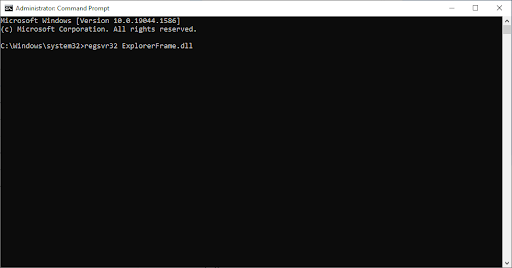
Tapa 2. Ota komponenttipalvelut käyttöön
Komponenttipalvelut on työkalu, jonka avulla voit tarkastella ja määrittää COM+-sovelluksia tietokoneellasi. Tätä työkalua voidaan käyttää korjaamaan luokkaa ei rekisteröity explorer.exe-virhe.
Voit tehdä tämän seuraavasti:
- Lehdistö Windows-avain + R ja kirjoita sitten ' dcomcnfg ”. Paina Enter-näppäintä tai napsauta OK ajaa sitä.
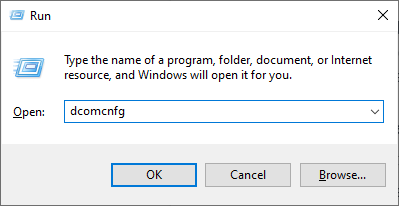
- Kun avaat Komponenttipalvelut, siirry kohtaan Konsolin juuri > Komponenttipalvelut > Tietokoneet > Tietokoneeni .
- Kaksoisnapsauta kohtaa DCOM-kokoonpano kansio.
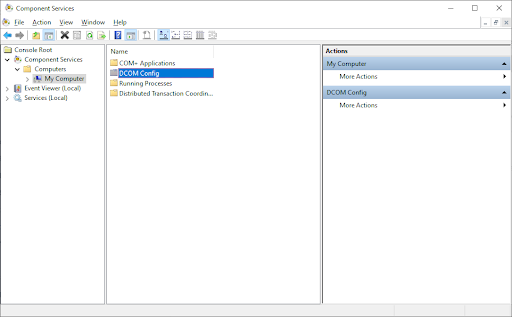
- Sinun pitäisi saada muutamia ilmoituksia. Jos näin tapahtuu, napsauta vain Joo . Sulje ikkuna ja käynnistä tietokone uudelleen. Tämän viestin ei pitäisi enää näkyä, kun olet suorittanut tämän.
Tapa 3. Luo uusi käyttäjätili
Jos saat edelleen explorer.exe-luokkaa ei rekisteröity -virheen, voit yrittää luoda uuden käyttäjätilin. Tämä on hieman vaivalloista, mutta se voi korjata ongelman, jos explorer.exe-virheen aiheuttaa vioittunut käyttäjäprofiili.
Luo uusi käyttäjätili seuraavasti:
- Napsauta Käynnistä-valikkoa ja valitse asetukset . Vaihtoehtoisesti voit käyttää Windows + minä myös pikanäppäin.
- Klikkaa Tilit laatta.

- Vaihda kohtaan Perhe ja muut käyttäjät -välilehteä käyttämällä vasemman reunan paneelinavigointia.
- Vieritä alas ja napsauta Lisää joku muu tähän tietokoneeseen -painiketta. Nopein tapa luoda itsellesi uusi käyttäjä on offline-tilassa – käytämme tätä menetelmää tilin luomiseen.
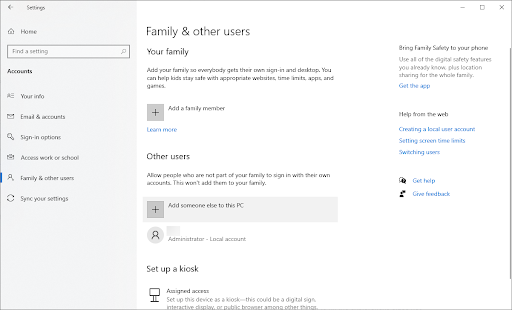
- Klikkaa Minulla ei ole tämän henkilön kirjautumistietoja linkki.
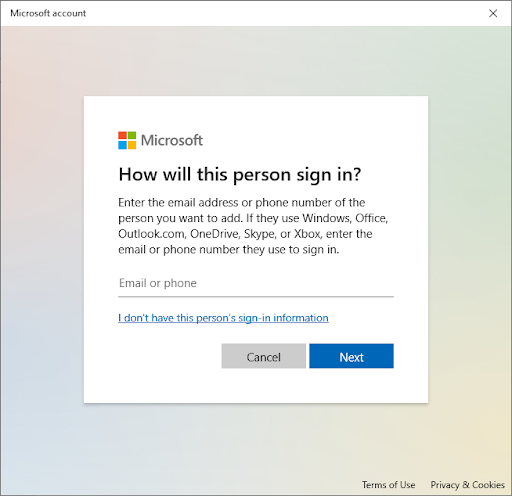
- Napsauta seuraavaksi Lisää käyttäjä ilman Microsoft-tiliä linkki.
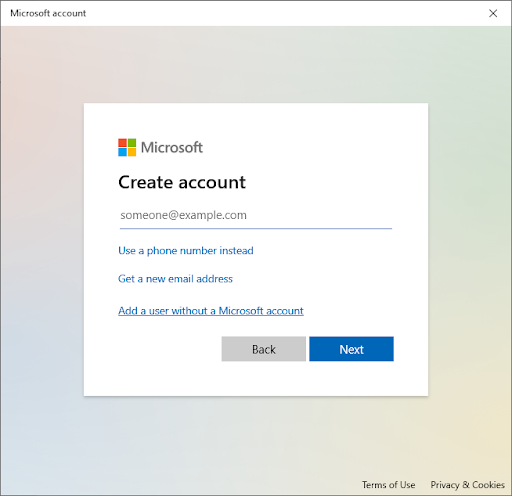
- Kirjoita käyttäjänimi ja lisää halutessasi salasana turvakysymyksillä ja napsauta sitten Seuraava .
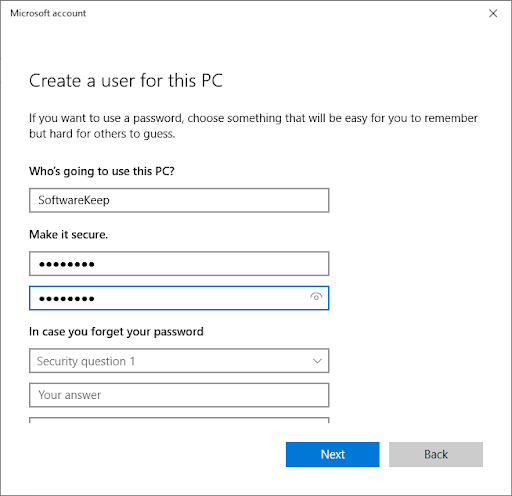
Sinun pitäisi heti nähdä luotu uusi käyttäjä, jota voit käyttää nyt. Vaihda tähän käyttäjään ja katso, näkyykö uudella käyttäjätilillä edelleen 'explorer.exe-luokkaa ei rekisteröity' -virhe.
Jos ei, on erittäin todennäköistä, että nykyinen profiilisi on vioittunut. Vaihda uuteen tiliin kokonaan poistaaksesi tämän virheen helposti.
Tapa 4. Kirjaudu sisään Microsoft-tilillä
Jos käytät Windows 10:een kirjautumiseen paikallista tiliä, voit yrittää kirjautua sisään Microsoft-tilillä. Tämän tiedetään korjaavan explorer.exe-luokkaan rekisteröimättömän virheen.
svchost.exe (netsvcs) Windows 10
Kirjaudu sisään Microsoft-tilillä seuraavasti:
- Navigoida johonkin asetukset > Tili > Sinun tietosi .
- Klikkaa Kirjaudu sen sijaan sisään Microsoft-tilillä linkki. Jos käytät jo Microsoft-tiliä, yritä sen sijaan kirjautua ulos.
- Anna Microsoft-tilisi tiedot tai luo uusi tili, jolla kirjaudut sisään ja viimeistele käyttäjätilisi määrittäminen.
Tapa 5. Suorita System File Checker ja DISM-komennot
Jos saat edelleen explorer.exe-luokkaa ei rekisteröity -virheen, voit yrittää suorittaa System File Checker- ja DISM-komennot. Nämä komennot tarkistavat järjestelmäsi korruptoituneiden tiedostojen varalta ja korjaavat ne, jos mahdollista.
Voit suorittaa System File Checker- ja DISM-komennon seuraavasti:
Windows 10 -ohjaimen vieritys ei toimi
- Avaa tehtäväpalkin hakupalkki napsauttamalla suurennuslasikuvaketta. Voit myös tuoda sen esille Windows + S pikanäppäin.
- Syöte Komentokehote hakukentässä. Kun näet sen tuloksissa, napsauta sitä hiiren kakkospainikkeella ja valitse Suorita järjestelmänvalvojana . Jos käytät paikallista tiliä, jolla ei ole järjestelmänvalvojan oikeuksia, Klikkaa tästä ensimmäinen.
- Kun käyttäjätilien valvonta (UAC) pyytää, napsauta Joo salliaksesi sovelluksen käynnistymisen järjestelmänvalvojan luvalla.
- Kirjoita seuraava komento ja paina Enter suorittaaksesi sen: sfc /scannow
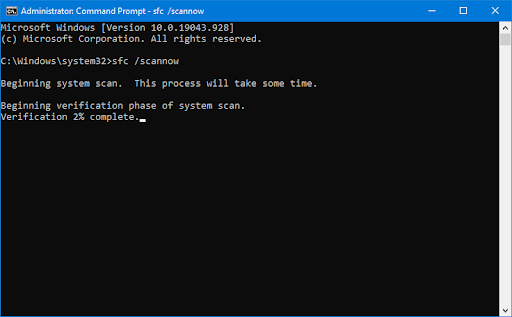
- Odota, että järjestelmätiedostojen tarkistus suorittaa tietokoneesi skannauksen loppuun. Jos poikkeavuus ilmenee, apuohjelma palauttaa järjestelmätiedostot ja korjaa kaikki niihin liittyvät virheet.
- Seuraavaksi sinun on suoritettava komento, joka korjaa järjestelmästäsi löydetyt ongelmat. Kirjoita vain seuraava rivi ja paina Enter: DISM.exe /Online /Cleanup-image /Restorehealth
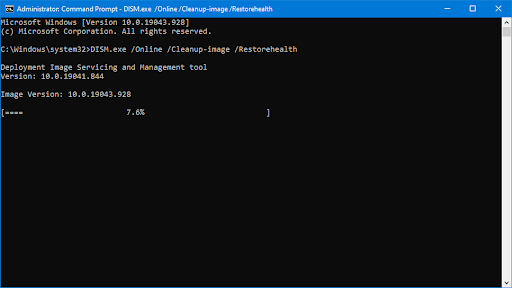
Kun olet suorittanut komennon, odota prosessin päättymistä. Kun olet valmis, sulje komentokehote-ikkuna ja käynnistä laite uudelleen nähdäksesi, onko 'explorer.exe Class not register' -virhe korjattu.
Tapa 6. Käynnistä Internet Explorer ETW Collector Service
Jos saat edelleen explorer.exe-luokkaa ei rekisteröity -virheen, voit yrittää käynnistää Internet Explorer ETW Collector -palvelun. Tämä palvelu tarvitaan joidenkin explorer.exe-ominaisuuksien toimimiseksi oikein.
Voit käynnistää Internet Explorer ETW Collector -palvelun ja käynnistää Windowsin Resurssienhallinnan uudelleen käyttämällä Palvelut-ikkunaa ja Tehtävienhallintaa.
Tee seuraava:
- paina Windows + R näppäimistön näppäimiä samanaikaisesti avataksesi Suorita-apuohjelman. Kirjoita ' services.msc ” ilman lainausmerkkejä ja paina sitten OK-painiketta. Tämä käynnistää Palvelut erillisessä ikkunassa.
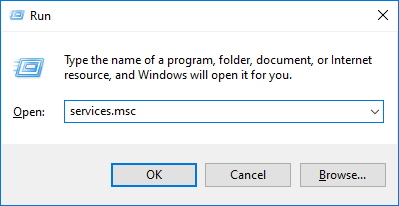
- Vieritä alas, kunnes löydät Internet Explorer ETW Collector Service palveluluettelossa. Napsauta sitä hiiren kakkospainikkeella ja valitse alkaa kontekstivalikosta.
- Avaa seuraavaksi Task Manager. Napsauta hiiren kakkospainikkeella tyhjää kohtaa tehtäväpalkissa ja valitse Tehtävienhallinta kontekstivalikosta.
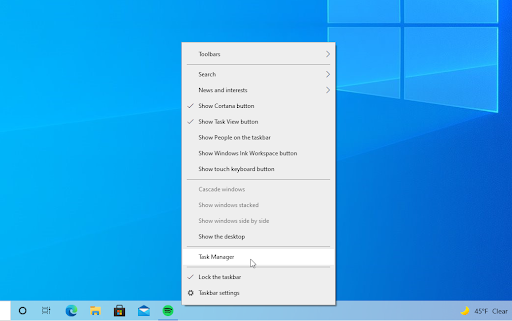
- Vaihda kohtaan Yksityiskohdat -välilehti ja etsi explorer.exe prosessi, napsauta sitä hiiren kakkospainikkeella. Valita Lopeta tehtävä kontekstivalikosta. Tämä sulkee Windowsin Resurssienhallinnan kokonaan.
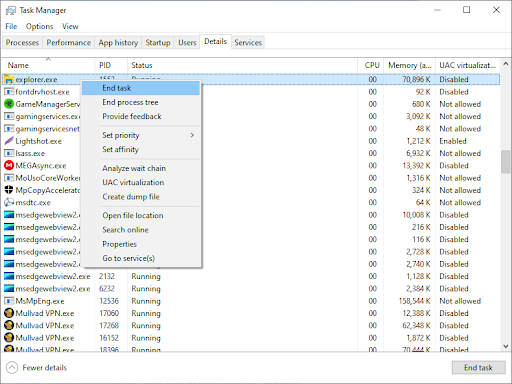
- Prosessin päätyttyä saatat huomata järjestelmäsi muuttuvan, kuten tehtäväpalkin katoavan. Tämä on normaalia. Käynnistä Windowsin Resurssienhallinta uudelleen napsauttamalla Tiedosto vasemmassa yläkulmassa ja valitse Suorita uusi tehtävä .
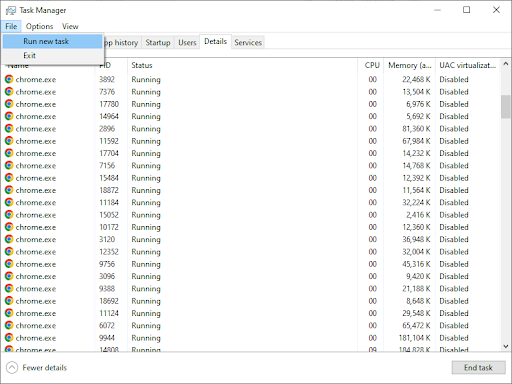
- Kirjoita ' tutkimusmatkailija ” ja paina OK -painiketta.
Windowsin Resurssienhallinta käynnistyy uudelleen, kun olet suorittanut tämän toimenpiteen, ja kaiken pitäisi toimia odotetulla tavalla.
Tapa 7. Palauta oletussovelluksesi
Jos saat edelleen explorer.exe-luokkaa ei rekisteröity -virheen, voit yrittää nollata oletussovelluksesi. Tämä voi korjata ongelman, jos explorer.exe-virhe johtuu oletussovelluksesta, joka ei toimi kunnolla.
Voit palauttaa oletussovelluksesi suorittamalla seuraavat vaiheet:
- paina Windows + S näppäimistön näppäimiä avataksesi hakutyökalun ja etsi sitten ' PowerShell .”
- Napsauta hiiren kakkospainikkeella Windows PowerShell hakutuloksista ja valitse sitten Suorita järjestelmänvalvojana .
- Napsauta pyydettäessä Joo salliaksesi PowerShellin tehdä muutoksia laitteellesi.
- Kun sovellus on auki, kopioi ja liitä seuraava komentosarja siihen ja paina sitten näppäimistön Enter-näppäintä suorittaaksesi sen:
Get-AppXPackage -AllUsers | Foreach {Add-AppxPackage -DisableDevelopmentMode -Rekisteröi ”$($_.InstallLocation)AppXManifest.xml”}
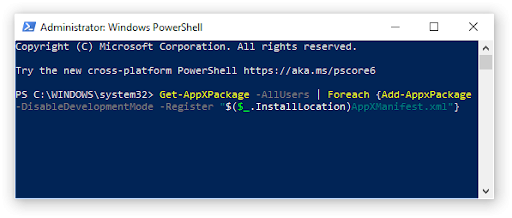
- Kun Windows-sovellusten uudelleenrekisteröinti on valmis, yritä käyttää Laskin-sovellusta uudelleen.
Lopulliset ajatukset
Siinä kaikki: kaikki mitä sinun tulee tietää Explorer.exe-luokkaa ei rekisteröidä -virheestä ja miksi se tapahtuu. Kiitos lukemisesta!
Nyt haluamme palauttaa sen sinulle.
Jos sinulla on kysymyksiä tai ongelmia, joita ei ole ratkaistu, ota rohkeasti yhteyttä asiantuntijatiimiimme.
Seuraa meidän Blogi ja Ohjekeskuksesta lisätietoja tämän kaltaisia mahtavia artikkeleita tilaamalla uutiskirjeemme alla. Saat myös ennakkoon pääsyn blogikirjoituksiimme, tarjouksiimme ja alennuskoodeihimme.
Suositellut artikkelit
» Kuinka korjata Windowsin Resurssienhallinta, joka ei vastaa Windows 10:ssä
» Tumman tilan ottaminen käyttöön Windows 10:n Resurssienhallinnassa
» 11 tapaa korjata Windows Explorer kaatuu jatkuvasti
Voit vapaasti tavoittaa kysymyksiä tai pyyntöjä, jotka haluat meidän käsittelevän.